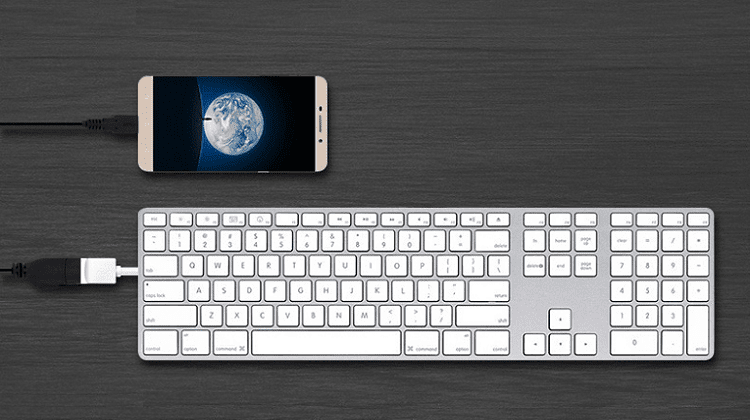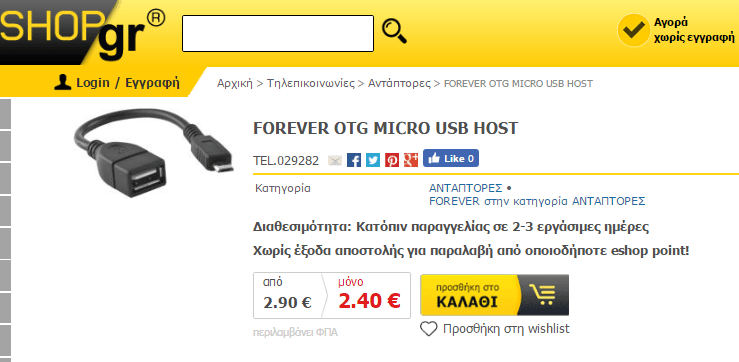Στις μέρες μας οι Android συσκευές είναι τόσο δημοφιλείς, που τείνουν να αντικαταστήσουν ακόμη και τα laptop. Κάνουν σχεδόν τα πάντα και υποστηρίζουν ποντίκια, πληκτρολόγια, και χειριστήρια. Στον οδηγό θα δούμε πώς συνδέουμε φλασάκι ή πληκτρολόγιο USB στο κινητό ή το tablet Android, και όχι μόνο, βελτιώνοντας τις δυνατότητες για εργασία και ψυχαγωγία στη φορητή μας συσκευή.
Προτάσεις συνεργασίας
Τα νέα άρθρα του PCsteps
Γίνε VIP μέλος στο PCSteps
Βεβαιώνομαι ότι η συσκευή είναι συμβατή με το OTG
Όλες οι Android συσκευές είναι γνωστό ότι δεν έχουν μία πλήρους μεγέθους θύρα USB. Το αποτέλεσμα είναι να μην μπορούμε να συνδέσουμε το σύνηθες καλώδιο που βάζουμε στους υπολογιστές και στα laptop.
Εκείνο που χρειαζόμαστε είναι ένα USB on-the-go καλώδιο, γνωστό ως OTG.
Στην ουσία πρόκειται για έναν προσαρμογέα που συνδέεται με τη θύρα USB στο κινητό Android. Στη συνέχεια μας επιτρέπει να συνδέσουμε οποιοδήποτε USB περιφερειακό.

Πολλές Android συσκευές διαθέτουν αυτό το καλώδιο μέσα στη συσκευασία αγοράς. Ωστόσο, ορισμένες ενδέχεται να μην υποστηρίζουν το on-the-go USB στο Android.
Ως εκ τούτου, πρέπει να είμαστε βέβαιοι ότι η συσκευή το υποστηρίζει, πριν αγοράσουμε το καλώδιο ή κάποιο περιφερειακό που προορίζεται για το κινητό μας.
Δύο εφαρμογές του Play Store, το OTG? και το USB OTG Check, μας δίνουν τη δυνατότητα να διαπιστώσουμε αν είναι συμβατό το OTG USB στο κινητό Android μας.
Πώς μπορώ να προμηθευτώ το OTG
Εφόσον λοιπόν το καλώδιο δεν περιλαμβάνεται στη συσκευασία του κινητού, η αγορά του θα μας κοστίσει λίγο παραπάνω από ένα πακέτο τσίχλες. Ο μέσος όρος της τιμής του βρίσκεται περίπου στα 2.5 ευρώ.
Σύνδεση USB περιφερειακών
Το κάθε OTG διαθέτει μία USB υποδοχή στο ένα άκρο, και μία Micro USB στο άλλο. Μόλις το συνδέσουμε στο Android κινητό, είμαστε έτοιμοι να εργαστούμε (Plug and Play), χωρίς καμία επιπλέον ρύθμιση.
Εξωτερικό πληκτρολόγιο
Αμέσως μετά από τη σύνδεση του πληκτρολογίου, πατώντας το οποιοδήποτε πλήκτρο σε ένα πεδίο κειμένου, θα δούμε να υλοποιείται η ενέργειά μας στην οθόνη της Android συσκευής.
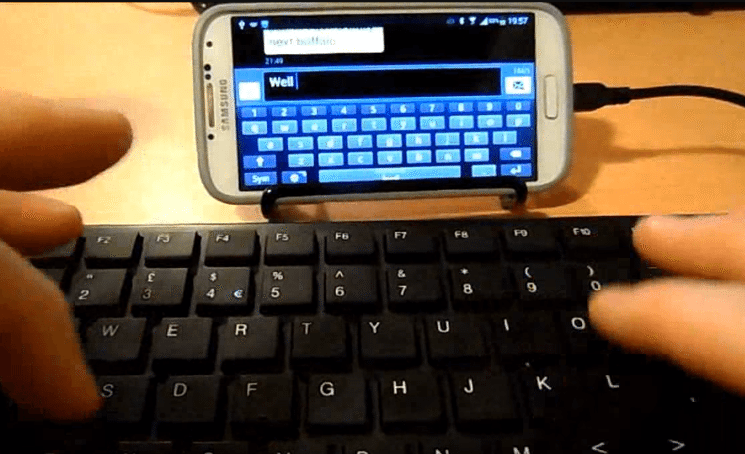
Όλες σχεδόν οι συντομεύσεις πληκτρολογίου, όπως για παράδειγμα η αντιγραφή και επικόλληση, θα λειτουργούν το ίδιο όπως στους υπολογιστές.
Επιπλέον, θα λειτουργεί το πλήκτρο “print screen”, καθιστώντας πολύ εύκολη τη λήψη των screenshot στην Android συσκευή.
Εφόσον χρησιμοποιούμε ένα πληκτρολόγιο Windows, το πάτημα στο γνωστό πλήκτρο με το εικονίδιο της Microsoft, στις περισσότερες Android συσκευές θα εμφανίσει το Google Now, ή τη μηχανή αναζήτησης της εταιρείας.
Ένα μειονέκτημα με το πληκτρολόγιο, αν μπορούμε να το αποκαλέσουμε έτσι, είναι ότι στις περισσότερες Android συσκευές, ενδέχεται να μην είναι δυνατή η αλλαγή της γλώσσας με τις γνωστές συντομεύσεις του πληκτρολογίου.
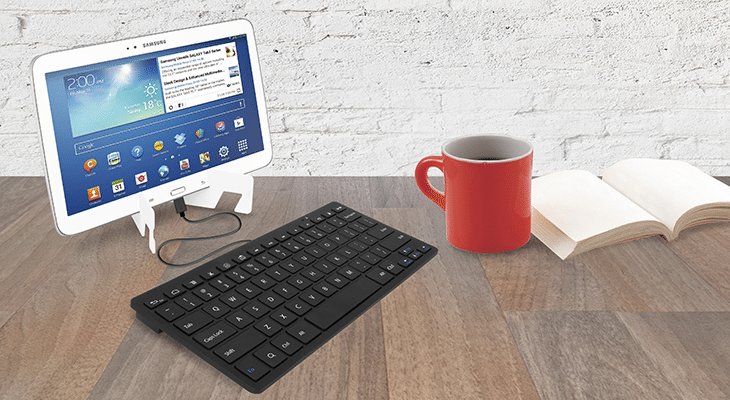
Ποντίκι
Η σύνδεση του ποντικιού θα είναι και αυτή άμεση. Θα δούμε τον γνώριμο δείκτη του να εμφανίζεται στην οθόνη μας.
Το ποντίκι μπορεί να χρησιμοποιηθεί για να κάνουμε πλοήγηση στην επιφάνεια του Android, κάνοντας κλικ αντί να πατάμε στην οθόνη.
Όλες οι ενέργειές μας δεν διαφέρουν σε τίποτα από εκείνες που θα κάναμε σε έναν υπολογιστή. Ταυτόχρονα αν το θελήσουμε μπορούμε να ενεργούμε με τον παραδοσιακό τρόπο αγγίζοντας την οθόνη, ενώ το ποντίκι είναι συνδεδεμένο.
Χειριστήριο
Το gamepad μπορεί να χρησιμοποιηθεί για να πλοηγηθούμε μέσα στην οθόνη του Android. Για παράδειγμα μπορούμε να εκκινήσουμε τις εφαρμογές μας.
Ωστόσο το χειριστήριο είναι ιδανικότερο για τα παιχνίδια στο Android που υποστηρίζουν τους ελεγκτές. Όπως είναι φυσικό, κάτι τέτοιο ενδέχεται να κάνει ακόμη πιο διασκεδαστικό το game.

Σύνδεση με USB Hub
Μπορούμε να συνδέσουμε ταυτόχρονα δυο περιφερειακά USB στο κινητό ή το Android tablet. Αυτό το επιτυγχάνουμε αν συνδέσουμε αρχικά ένα USB Hub στη συσκευή μας.
Σε αυτό το σημείο θα πρέπει να θυμόμαστε ότι η κατανάλωση της μπαταρίας θα είναι αρκετά μεγαλύτερη από τη συνηθισμένη.
Το Hub μπορεί να μας φανεί εξαιρετικά χρήσιμο. Αναλόγως τον αριθμό των υποδοχών που διαθέτει, μπορεί να συνδέσει και περισσότερες από δύο συσκευές USB στο κινητό.

Για παράδειγμα, μπορούμε να συνδέσουμε ένα φλασάκι και να μεταφέρουμε έγγραφα, φωτογραφίες, και οποιαδήποτε άλλα αρχεία από την SD κάρτα. Ταυτόχρονα μπορούμε να έχουμε συνδέσει ποντίκι, πληκτρολόγιο, ακόμη και το χειριστήριο.

Επίσης υπάρχουν και οικονομικά USB Hub που διαθέτουν ταυτόχρονα εκτός από πολλαπλές θύρες USB στο κινητό Android, και μία ή δύο υποδοχές για τις κάρτες μας, λειτουργώντας ως εξωτερικοί SD card reader.
Συσκευές με root
Αν έχουμε κάνει root στο κινητό, το φλασάκι μπορεί να μας φανεί χρήσιμο ακόμη περισσότερο. Σε αυτήν την περίπτωση ενδέχεται να μας βοηθήσει ιδιαίτερα το StickMount.
Το StickMount είναι μία εφαρμογή κομμένη και ραμμένη για αυτή τη δουλειά. Παρ' όλα αυτά, πρέπει να γνωρίζουμε ότι ενδέχεται να μην τρέξει σε κάποιες συσκευές.
Οι σχεδιαστές του αναφέρουν ότι το root app συνεργάζεται άψογα με τις συσκευές Nexus. Ωστόσο, δεν αποκλείουν και τις υπόλοιπες εταιρείες, και δεδομένου ότι η εφαρμογή είναι δωρεάν, δεν έχουμε παρά να το διαπιστώσουμε ιδίοις όμμασι.
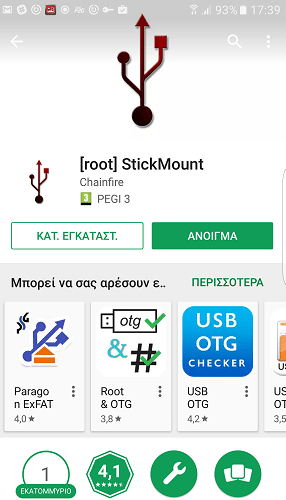
Σύνδεση ασύρματου πληκτρολογίου RF μέσω USB
Κι όμως μπορούμε να συνδέσουμε ένα ασύρματο πληκτρολόγιο στο κινητό ή το tablet, διαμέσου του USB στο Android. Κάτι τέτοιο μπορεί να μας φανεί ακόμη πιο χρήσιμο, καθότι αποφεύγουμε παντελώς τα καλώδια.
Το μόνο που χρειαζόμαστε είναι ένας δέκτης που θα συνδεθεί με τη θύρα USB στο κινητό ή το tablet. Αυτή η σύνδεση θα δώσει την απαραίτητη ισχύ στον RF (Radio Frequency) δέκτη, έτσι ώστε να συνεργαστεί με το πληκτρολόγιο.
Αυτού του είδους τα πολύ εξυπηρετικά και πλήρη πληκτρολόγια κοστίζουν περίπου στα 16 ευρώ. Όλα ανεξαιρέτως συνοδεύονται από τον απαραίτητο μικροσκοπικό δέκτη, προσφέροντας την άμεση λειτουργία Plug n' Play.
Αν έχουμε ήδη ένα USB Hub που είδαμε προηγουμένως, μπορούμε να υλοποιήσουμε ακριβώς την ίδια σύνδεση και με ένα ασύρματο ποντίκι, που θα συνοδεύεται από τον αντίστοιχο δικό του δέκτη.

Τι κάνω αν δεν υποστηρίζεται το OTG
Αν η συσκευή μας δεν υποστηρίζει το OTG USB, αυτό δεν σημαίνει ότι χάσαμε τις ελπίδες για να συνδέσουμε εξωτερικά περιφερειακά στο Android.
Σε αυτήν την περίπτωση, τη λύση θα μας τη δώσει το bluetooth, και οι περιφερειακές συσκευές που υποστηρίζουν το πρωτόκολλο. Υπάρχουν στην ελληνική αγορά πολλά bluetooth πληκτρολόγια, καθώς επίσης ποντίκια και χειριστήρια.
Το μόνο που κάνουμε είναι να τα συνδέσουμε, ακριβώς όπως θα κάναμε και με τα bluetooth ακουστικά, μέσα από τις ρυθμίσεις της Android συσκευής μας.
Χρειάζονται περιφερειακές συσκευές USB στο κινητό?
Είναι αλήθεια ότι η φωνητική πληκτρολόγηση στο Android μπορεί να μας βοηθήσει να επεξεργαστούμε εύκολα και γρήγορα μικρά κείμενα, χωρίς να χρειάζεται ένα καλύτερο πληκτρολόγιο.
Ωστόσο, αν από τη συσκευή μας στέλνουμε πολλά e-mail, επεξεργαζόμαστε πλήρη έγγραφα, και παίζουμε πολλά παιχνίδια, είναι βέβαιο ότι χρειαζόμαστε περιφερειακά USB στο κινητό ή το tablet με Android.
Αν σας γεννήθηκαν απορίες ή θέλετε να μοιραστείτε τις δικές σας εμπειρίες σχετικά με το θέμα, γράψτε μας στα σχόλια.